第6章 IO设备管理1.docx
《第6章 IO设备管理1.docx》由会员分享,可在线阅读,更多相关《第6章 IO设备管理1.docx(21页珍藏版)》请在冰豆网上搜索。
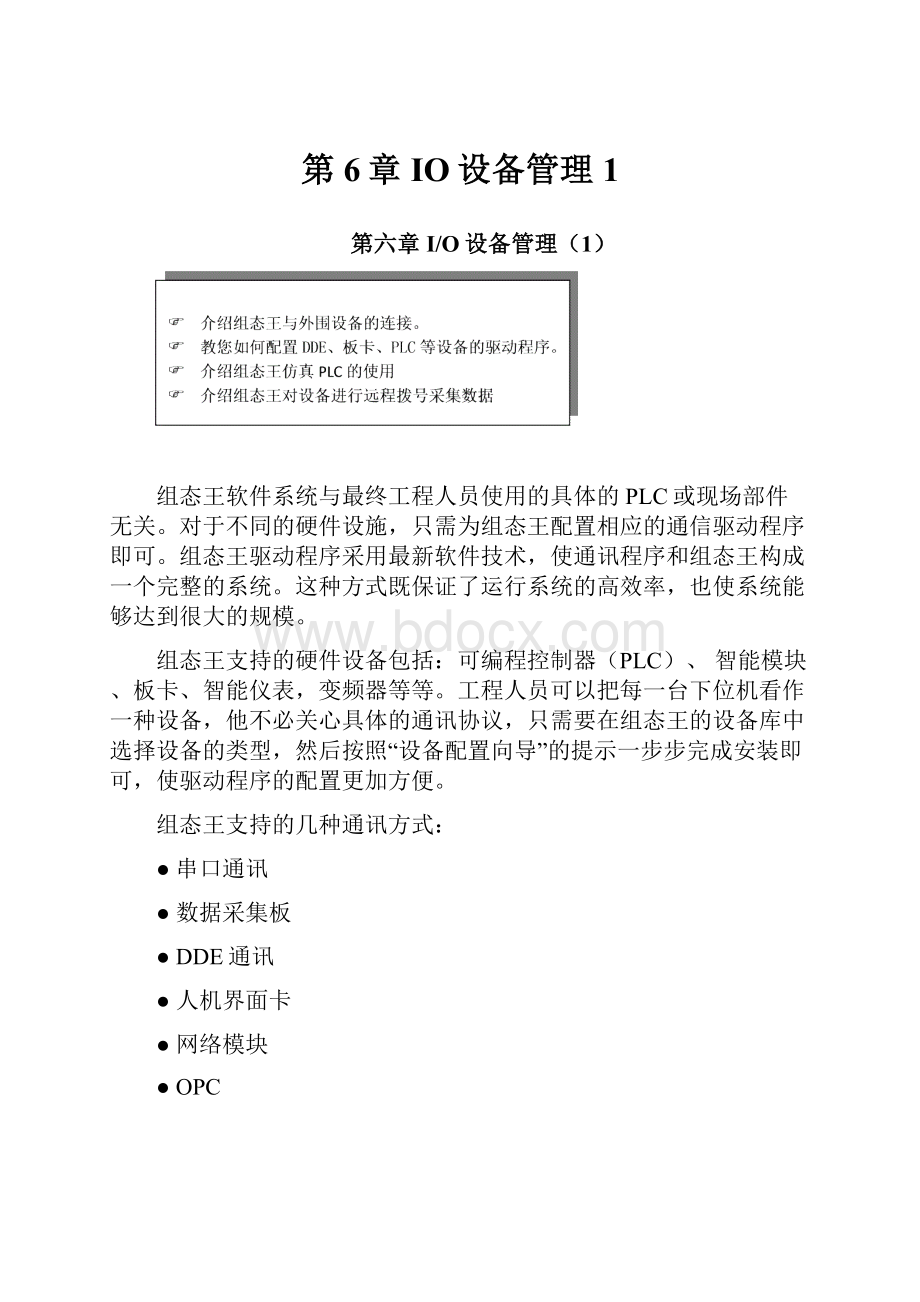
第6章IO设备管理1
第六章I/O设备管理
(1)
组态王软件系统与最终工程人员使用的具体的PLC或现场部件无关。
对于不同的硬件设施,只需为组态王配置相应的通信驱动程序即可。
组态王驱动程序采用最新软件技术,使通讯程序和组态王构成一个完整的系统。
这种方式既保证了运行系统的高效率,也使系统能够达到很大的规模。
组态王支持的硬件设备包括:
可编程控制器(PLC)、智能模块、板卡、智能仪表,变频器等等。
工程人员可以把每一台下位机看作一种设备,他不必关心具体的通讯协议,只需要在组态王的设备库中选择设备的类型,然后按照“设备配置向导”的提示一步步完成安装即可,使驱动程序的配置更加方便。
组态王支持的几种通讯方式:
●串口通讯
●数据采集板
●DDE通讯
●人机界面卡
●网络模块
●OPC
6.1设备管理
组态王的设备管理结构列出已配置的与组态王通讯的各种I/O设备名,每个设备名实际上是具体设备的逻辑名称(简称逻辑设备名,以此区别I/O设备生产厂家提供的实际设备名),每一个逻辑设备名对应一个相应的驱动程序,以此与实际设备相对应。
组态王的设备管理增加了驱动设备的配置向导,工程人员只要按照配置向导的提示进行相应的参数设置,选择I/O设备的生产厂家、设备名称、通讯方式,指定设备的逻辑名称和通讯地址,则组态王自动完成驱动程序的启动和通信,不再需要工程人员人工进行。
组态王采用工程浏览器界面来管理硬件设备,已配置好的设备统一列在工程浏览器界面下的设备分支。
如图6.1所示:
图6.1I/0设备
6.1.1了解组态王逻辑设备概念
组态王对设备的管理是通过对逻辑设备名的管理实现的,具体讲就是每一个实际I/O设备都必须在组态王中指定一个唯一的逻辑名称,此逻辑设备名就对应着该I/O设备的生产厂家、实际设备名称、设备通讯方式、设备地址、与上位PC机的通讯方式等信息内容。
(逻辑设备名的管理方式就如同对城市长途区号的管理,每个城市都有一个唯一的区号相对应,这个区号就可以认为是该城市的逻辑城市名,比如北京市的区号为010,则查看长途区号时就可以知道010代表北京)。
在组态王中,具体I/O设备与逻辑设备名是一一对应的,有一个I/O设备就必须指定一个唯一的逻辑设备名,特别是设备型号完全相同的多台I/O设备,也要指定不同的逻辑设备名。
组态王中变量、逻辑设备与实际设备对应的关系如图6.2所示。
6.2变量、逻辑设备与实际设备的对应关系
例如:
设有二台型号为三菱公司FX2-60MRPLC的作下位机控制工业生产现场,同时这两台PLC均要与装有组态王的上位机通讯,则必须给两台FX2-60MRPLC指定不同的逻辑名,如图6.3所示:
其中PLC1,PLC2是由组态王定义的逻辑设备名(此名由工程人员自己确定),而不一定是实际的设备名称。
6.3逻辑设备与实际设备示例
另外,组态王中的I/O变量与具体I/O设备的数据交换就是通过逻辑设备名来实现的,当工程人员在组态王中定义I/O变量属性时,就要指定与该I/O变量进行数据交换的逻辑设备名,I/O变量与逻辑设备名之间的关系如图6.4所示:
6.4变量与逻辑设备间的对应关系
一个逻辑设备,可与多个I/O变量对应。
6.1.2组态王逻辑设备的分类
组态王设备管理中的逻辑设备分为DDE设备、板卡类设备(即总线型设备)、串口类设备、人机界面卡、网络模块,工程人员根据自己的实际情况通过组态王的设备管理功能来配置定义这些逻辑设备,下面分别介绍这五种逻辑设备。
1、DDE设备
DDE设备是指与组态王进行DDE数据交换的Windows独立应用程序,因此,DDE设备通常就代表了一个Windows独立应用程序,该独立应用程序的扩展名通常为.EXE文件,组态王与DDE设备之间通过DDE协议交换数据,如:
EXCEL是Windows的独立应用程序,当EXCEL与组态王交换数据时,就是采用DDE的通讯方式进行;
又比如,北京亚控公司开发的莫迪康MICRO37的PLC服务程序也是一个独立的Windows应用程序,此程序用于组态王与莫迪康Micro37PLC之间进行数据交换,则可以给服务程序定义一个逻辑名称作为组态王的DDE设备,组态王与DDE设备之间的关系如图6.5所示:
6.5组态王与DDE设备之间的关系
通过此结构图,可以进一步理解DDE设备的含义,显然,组态王、Excel、Micro37都是独立的Windows应用程序,而且都要处于运行状态,再通过给Excel、Micro37DDE分别指定一个逻辑名称,则组态王通过DDE设备就可以和相应的应用程序进行数据交换。
具体DDE的通讯方法及操作等请参见第18章组态王与其它应用程序的动态数据交换(DDE)。
2、板卡类设备
板卡类逻辑设备实际上是组态王内嵌的板卡驱动程序的逻辑名称,内嵌的板卡驱动程序不是一个独立的Windows应用程序,而是以DLL形式供组态王调用,这种内嵌的板卡驱动程序对应着实际插入计算机总线扩展槽中的I/O设备,因此,一个板卡逻辑设备也就代表了一个实际插入计算机总线扩展槽中的I/O板卡。
组态王与板卡类逻辑设备之间的关系如图6.6所示:
6.6组态王与板卡设备之间的关系
显然,组态王根据工程人员指定的板卡逻辑设备自动调用相应内嵌的板卡驱动程序,因此对工程人员来说只需要在逻辑设备中定义板卡逻辑设备,其它的事情就由组态王自动完成。
3、串口类设备
串口类逻辑设备实际上是组态王内嵌的串口驱动程序的逻辑名称,内嵌的串口驱动程序不是一个独立的Windows应用程序,而是以DLL形式供组态王调用,这种内嵌的串口驱动程序对应着实际与计算机串口相连的I/O设备,因此,一个串口逻辑设备也就代表了一个实际与计算机串口相连的I/O设备。
组态王与串口类逻辑设备之间的关系如图6.7所示:
6.7组态王与串口设备之间的关系
4、人机界面卡
人机界面卡又可称为高速通讯卡,它既不同于板卡,也不同于串口通讯,它往往由硬件厂商提供,如西门子公司的S7-300用的MPI卡、莫迪康公司的SA85卡。
其工作原理和通讯示意图如图6.8所示:
6.8组态王与人机界面卡设备之间的关系
通过人机界面卡可以使设备与计算机进行高速通讯,这样不占用计算机本身所带RS232串口,因为这种人机界面卡一般插在计算机的ISA板槽上。
5、网络模块
组态王利用以太网和TCP/IP协议可以与专用的网络通讯模块进行连接,例如选用松下ET-LAN网络通讯单元通过以太网与上位机相连,该单元和其他计算机上的组态王运行程序使用TCP/IP协议,连接示意图如图6.9所示:
6.9组态王与网络模块设备之间的关系
关于OPC设备的概念及通讯请参见第20章OPC设备。
6.1.3如何定义IO设备
在了解了组态王逻辑设备的概念后,工程人员可以轻松的在组态王中定义所需的设备了。
进行I/O设备的配置时将弹出相应的配置向导页,使用这些配置向导页可以方便快捷地添加、配置、修改硬件设备。
组态王提供大量不同类型的驱动程序,工程人员根据自己实际安装的I/O设备选择相应的驱动程序即可。
6.1.3.1如何定义DDE设备
工程人员根据设备配置向导就可以完成DDE设备的配置,操作步骤如下:
1、在工程浏览器的目录显示区,用鼠标左键单击大纲项设备下的成员DDE,则在目录内容显示区出现“新建”图标,如图6.10所示:
图6.10DDE设备配置
选中“新建”图标后用左键双击,弹出“设备配置向导”对话框;或者用右键单击,则弹出浮动式菜单,选择菜单命令“新建DDE节点”,也弹出“设备配置向导”对话框,如图6.11所示:
图6.11设备配置向导
工程人员从树形设备列表区中选择DDE节点。
1单击“下一步”按钮,则弹出“设备配置向导一——选择名称”对话框,如图6.12:
图6.12填入设备逻辑名称
在对话框的编辑框中为DDE设备指定一个逻辑名称。
如“ExcelToView”。
单击“上一步”按钮,则可返回上一个对话框。
2单击“下一步”按钮,则弹出配置向导对话框,如图6.13:
图6.13填入DDE服务器配置信息
工程人员要为DDE设备指定DDE服务程序名、话题名、数据交换方式。
若要修改DDE设备的逻辑名称,单击“上一步”按钮,则可返回上一个对话框。
对话框中各项的含义为:
Ø服务程序名:
是与“组态王”交换数据的DDE服务程序名称,一般是I/O服务程序,或者是Windows应用程序。
本例中是Excel.exe。
Ø话题名:
是本程序和服务程序进行DDE连接的话题名(Topic)。
如图为Excel程序的工作表名sheet1。
Ø数据交换形式:
是指DDE会话的两种方式,“高速块交换”是本公司开发的通信程序采用的方式,它的交换速度快;如果工程人员是按照标准的WindowsDDE交换协议开发自己的DDE服务程序,或者是在“组态王”和一般的Windows应用程序之间交换数据,则应选择“标准的WINDOWS项目交换”选项。
3单击“下一步”按钮,则弹出设备配置向导“信息总结”对话框,如图6.14:
图6.14DDE设备配置信息汇总
此向导页显示已配置的DDE设备的全部设备信息,供工程人员查看,如果需要修改,单击“上一步”按钮,则可返回上一个对话框进行修改,如果不需要修改,单击“完成”按钮,则工程浏览器设备节点下的DDE节点处显示已添加的DDE设备。
4DDE设备配置完成后,分别启动DDE服务程序和组态王的Touchvew运行环境。
6.1.3.2如何定义板卡类设备
工程人员根据设备配置向导就可以完成板卡设备的配置,操作步骤如下:
在工程浏览器的目录显示区,用鼠标左键单击大纲项设备下的成员板卡,则在目录内容显示区出现“新建”图标,如图6.15所示:
图6.15板卡配置
下面以研华PCL_724(24通道数字量输出/输入,采用8255控制方式)介绍板卡设备的配置。
1、中“新建”图标后用左键双击,弹出“设备配置向导”列表对话框;或者用右键单击,则弹出浮动式菜单,选择菜单命令“新建板卡”,也弹出“设备配置向导”列表对话框,如图6.16所示:
图6.16板卡配置向导
从树形设备列表区中选择板卡节点。
然后选择要配置板卡设备的生产厂家、设备名称。
如“板卡/研华/PCL724”。
2、单击“下一步”按钮,则弹出如下设备配置向导——“设备名称”,如图6.17:
图6.17填入板卡逻辑名称
工程人员给要配置的板卡设备指定一个逻辑名称。
单击“上一步”按钮,则可返回上一个对话框。
3、继续单击“下一步”按钮,则弹出如下设备配置向导——“板卡地址”,如图6.18:
图6.18填入板卡配置信息
工程人员要为板卡设备指定板卡地址、初始化字(初始化字以port,dat,port,dat……形式输入,其中port为芯片初始化地址偏移量,dat为初始化字)、AD转换器的输入方式(单端或双端)。
下表为8255芯片的初始化表:
D4
D3
D1
D0
Cw
Pa0-pa7
Pc4-pc7
Pb0-pb7
Pc0-pc3
80H
output
Output
Output
Output
81H
Output
Output
Output
Input
82H
Output
Output
Input
Output
83H
Output
Output
Input
Input
88H
Output
Input
Output
Output
89H
Output
Input
Output
Input
8AH
Output
Input
Input
Output
8BH
Output
Input
Input
Input
90H
Input
Output
Output
Output
91H
Input
Output
Output
Input
92H
Input
Output
Input
Output
93H
Input
Output
Input
Input
98H
Input
Input
Output
Output
99H
Input
Input
Output
Input
9AH
Input
Input
Input
Output
9BH
Input
Input
Input
Input
若要修改板卡设备的逻辑名称,单击“上一步”按钮,则可返回上一个对话框。
4继续单击“下一步”按钮,则弹出如下设备配置向导——“信息总结”对话框,汇总当前定义的设备的全部信息,如图6.19:
图6.19板卡配置信息汇总
此向导页显示已配置的板卡设备的设备信息,供工程人员查看,如果需要修改,单击“上一步”按钮,则可返回上一个对话框进行修改,如果不需要修改,单击“完成”按钮,则工程浏览器设备节点下的板卡节点处显示已添加的板卡设备。
6.1.3.3如何定义串口类设备以及设置串口参数
6.1.3.3.1如何定义串口类设备
工程人员根据设备配置向导就可以完成串口设备的配置,组态王最多支持128个串口。
操作步骤如下:
1、在工程浏览器的目录显示区,用鼠标左键单击大纲项设备下的成员COM1或COM2,则在目录内容显示区出现“新建”图标,如图6.20所示:
图6.20新建串口设备
选中“新建”图标后用左键双击,弹出“设备配置向导”对话框;或者用右键单击,则弹出浮动式菜单,选择菜单命令“新建逻辑设备”,也弹出“设备配置向导”对话框,如图6.21所示:
图6.21串口配置向导
工程人员从树形设备列表区中可选择PLC、智能仪表、智能模块、板卡、变频器等节点中的一个。
然后选择要配置串口设备的生产厂家、设备名称、通讯方式;PLC、智能仪表、智能模块、变频器等设备通常与计算机的串口相连进行数据通讯。
1、单击“下一步”按钮,则弹出如下设备配置向导——“设备名称”对话框,如图6.22:
图6.22设备逻辑名称
工程人员给要配置的串口设备指定一个逻辑名称。
单击“上一步”按钮,则可返回上一个对话框。
2、继续单击“下一步”按钮,则弹出如下设备配置向导——“选择串口号”对话框,如图6.23:
图6.23选择设备连接的串口
工程人员为配置的串行设备指定与计算机相连的串口号,该下拉式串口列表框共有128个串口号供工程人员选择。
3、继续单击“下一步”按钮,则弹出如下设备配置向导——“设备地址设置”对话框,如图6.24:
图6.24填入PLC设备地址
工程人员要为串口设备指定设备地址,该地址应该对应实际的设备定义的地址,具体请参见组态王设备帮助。
若要修改串口设备的逻辑名称,单击“上一步”按钮,则可返回上一个对话框。
4、继续单击“下一步”按钮,则弹出如下设备配置向导——“通信参数”对话框,如图6.25:
图6.25填入通信参数
此向导页配置一些关于设备在发生通信故障时,系统尝试恢复通信的策略参数:
Ø尝试恢复时间:
在组态王运行期间,如果有一台设备如PLC1发生故障,则组态王能够自动诊断并停止采集与该设备相关的数据,但会每隔一段时间尝试恢复与该设备的通讯,如图所示尝试时间间隔为30秒。
Ø最长恢复时间:
若组态王在一段时间之内一直不能恢复与PLC1的通讯,则不再尝试恢复与PLC1通讯,这一时间就是指最长恢复时间。
Ø使用动态优化:
组态王对全部通讯过程采取动态管理的办法,只有在数据被上位机需要时才被采集,这部分变量称之为活动变量。
活动变量包括:
(1)当前显示画面上正在使用变量。
(2)历史数据库正在使用的变量。
(3)报警记录正在使用的变量。
(4)命令语言中(应用程序命令语言、事件命令语言、数据变化命令语言、热键命令语言、当前显示画面用的画面命令语言)正在使用的变量。
同时,组态王对于那些暂时不需要更新的数据则不进行通讯。
这种方法可以大大缓解串口通讯速率慢的矛盾。
有利于提高系统的效率和性能。
例如:
工程人员为一台OMRONPLC定义了1000多个I/O变量,但在某一时刻,显示画面上的动态连接、历史记录、报警、命令语言等,可能只使用1000个I/O变量中的一部分,在这种情况下组态王通过动态优化将只采集这些活动变量。
当系统中I/O变量数目明显增加时,这种通讯方式可以保证数据采集周期不会有太大变化。
如果对与通讯参数还需要修改,单击“上一步”按钮,则可返回上一个对话框进行修改,如果不需要修改,单击“下一步”。
5、继续单击“下一步”按钮,则弹出如下设备配置向导——“信息总结”对话框,如图6.26:
图6.26配置信息汇总
此向导页显示已配置的串口设备的设备信息,供工程人员查看,如果需要修改,单击“上一步”按钮,则可返回上一个对话框进行修改,如果不需要修改,单击“完成”按钮,则工程浏览器设备节点处显示已添加的串口设备。
6.1.3.3.2如何设置串口参数
对于不同的串口设备,其串口通讯的参数是不一样的,如波特率、数据位、校验位等。
所以在定义完设备之后,还需要对计算机通讯时串口的参数进行设置。
如上节中定义设备时,选择了COM1口,则在工程浏览器的目录显示区,选择“设备”,双击“COM1”图标,弹出“设置串口——COM1”对话框,如图6.27所示。
图6.27设置串口参数
在“通讯参数”栏中,选择设备对应的波特率、数据位、校验类型、停止位等,这些参数的选择可以参考组态王的相关设备帮助或按照设备中通讯参数的配置。
“通讯超时”为默认值,除非特殊说明,一般不需要修改。
“通讯方式”是指计算机一侧串口的通讯方式,是RS232或RS485,一般计算机一侧都为RS232,按实际情况选择相应的类型即可。